
É possível sincronizar listas de reprodução do iPhone para Mac sem o iTunes? A maneira mais simples é aqui

Qualquer um sabe uma maneira melhor de sincronizar listas de reprodução do iPhone para Mac? Quando eu tentei transferir listas de reprodução de tamanho grande do iPhone para Mac ontem, descobri que a velocidade é tão lenta. Eu simplesmente não suporto e cancelo o processo de transferência. Algum bom conselho? Obrigado!
Na verdade, se você não está com pressa ou eu quero dizer se você não é frugal do seu tempo, transferir arquivos do iPhone para o iTunes é uma boa ideia para evitar a perda repentina de dados. Mas quando se trata de uma grande quantidade de arquivos, é melhor tentar outra maneira - contando com um software de terceiros profissional e poderoso como Coolmuster iOS Assistant para Mac. Na verdade, este software é um software de transferência profissional especialmente projetado para usuários de dispositivos iOS para transferir arquivos de dispositivos iOS para Mac em poucos cliques simples. Quanto à velocidade, este software é capaz de transferir arquivos entre iPhone e Mac de uma forma de alta velocidade. Você não precisa perder muito tempo esperando o processo ser concluído. Além disso, este software oferece uma interface de usuário fácil de entender para todos os usuários de dispositivos iOS. Mesmo que sejam totalmente novos em habilidades computacionais, é bastante OK, já que você só precisa seguir os passos exatos para sincronizar listas de reprodução do iPhone com Mac. A parte seguinte são as instruções sobre como usar este software para transferir listas de reprodução do iPhone para Mac sem o iTunes.
Agora, você pode escolher a versão certa deste software e abri-lo no computador Mac , em seguida, basta seguir o guia abaixo para concluir o processo de transferência de arquivos do iPhone para Mac.
Passo 1. Conecte seu iPhone ao Mac
Depois de abrir o software instalado no computador, conecte seu iPhone ao computador Mac através do cabo USB. Então você verá a interface abaixo. Todas as pastas de arquivos estão organizadas no painel esquerdo.

Passo 2. Pré-visualizar&sincronizar listas de reprodução do iPhone com Mac
Agora, você pode clicar na guia no painel esquerdo como quiser e visualizar os arquivos como quiser. Uma vez que você deseja transferir listas de reprodução do iPhone para Mac, então você deve entrar na pasta "Playlist" e, em seguida, visualizar informações mais detalhadas na interface principal. Em seguida, escolha os arquivos que deseja transferir para Mac. Por fim, basta clicar na opção "Exportar" para iniciar a transferência de arquivos.
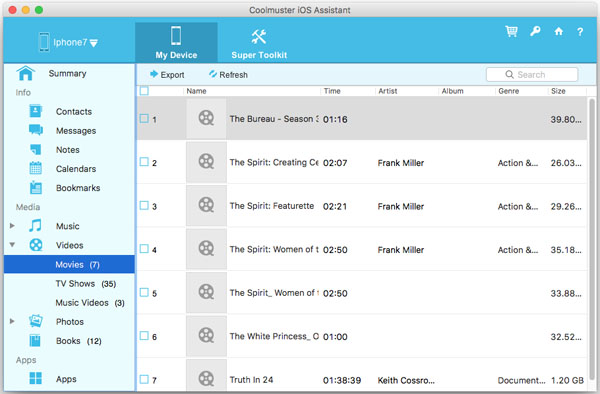
Apenas alguns segundos, as listas de reprodução desejadas serão salvas em seu computador Mac . Agora, o que você está esperando? Basta clicar no ícone abaixo para obter a versão de avaliação gratuita deste software e dar uma chance por si mesmo!

 Mais Soluções
Mais Soluções
 É possível sincronizar listas de reprodução do iPhone para Mac sem o iTunes? A maneira mais simples é aqui
É possível sincronizar listas de reprodução do iPhone para Mac sem o iTunes? A maneira mais simples é aqui